1.想知道录取通知书 , 考试证书,以及致家长的一封信上面的“手写签名”是怎么做到Word文档里面的吗?本期简介:Word制作手写电子签名一、首先手写签名为了更好的提取签名,已经保证签名的还原度,首先在白纸上写下我们的签名;并将其拍照传到电脑上

2.二、签名插入Word文档1、打开我们需要插入签名的Word文档2、点击“插入”选项卡,选择“插入图片”3、将我们保存在电脑上的签名照片,插入word文档;设置环绕方式为”衬于文字下方“,并调整大小
【Word如何制作手写电子签名-word如何制作手写电子签名表格】
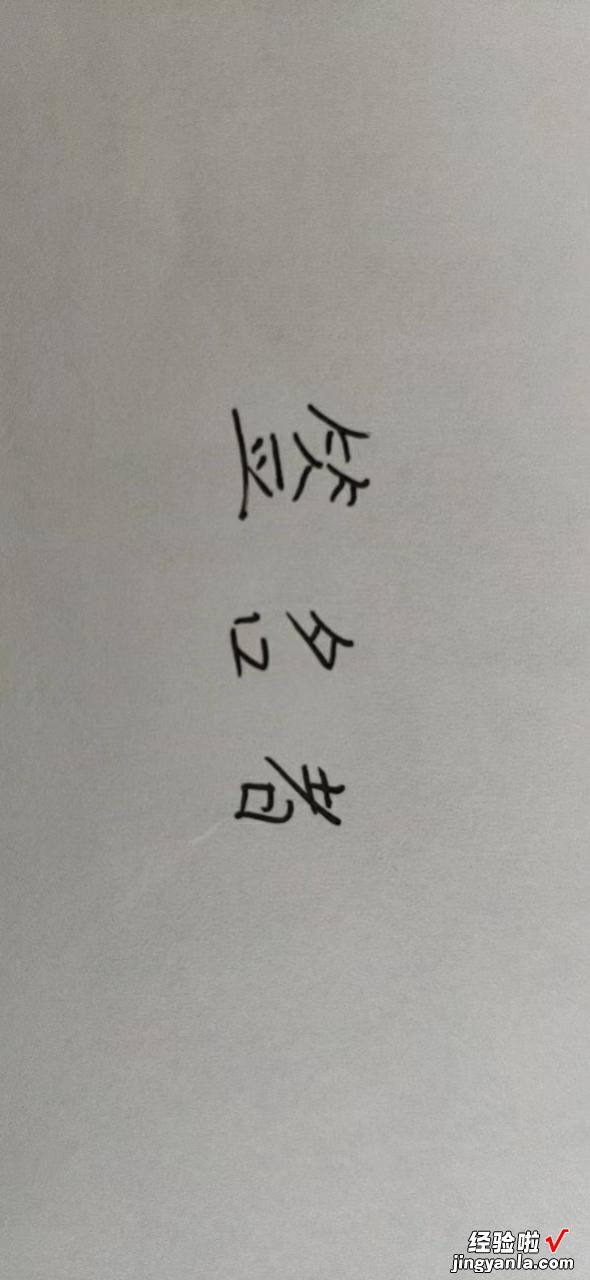
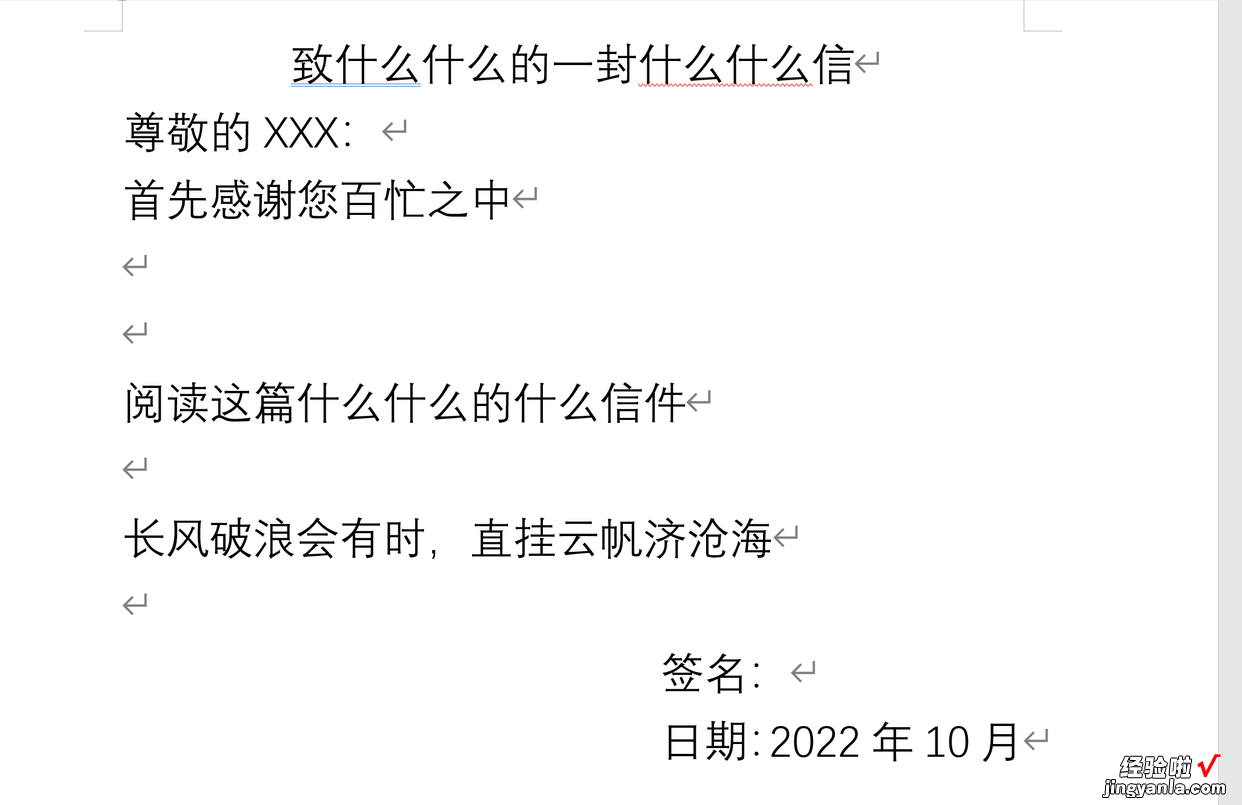

3.三、调整签名样式由于我们拍照得到的签名背景色,与Word洁白的背景格格不入,需要进一步调整1、首先选中图片,再选择”图片格式“2、选择”颜色“选项卡 , 找到”设置透明色“选项”3、在除文字之外的范围,使用鼠标单击签名背景,即可使得文字背景变成透明色4、再通过“校正”选项,调整签名的亮度及对比度,使得更贴合于文档




4.5、再根据自己需求,进行调整签名的角度、方向;如上即可完成Word的手写签名

